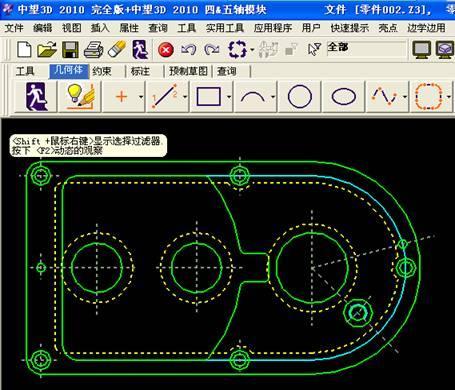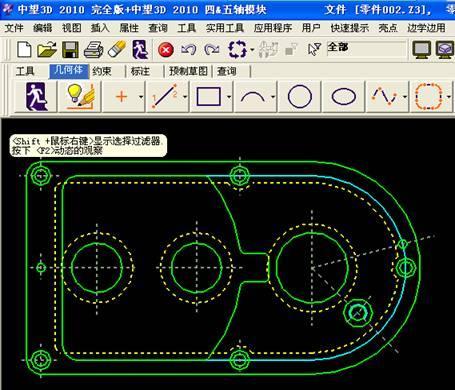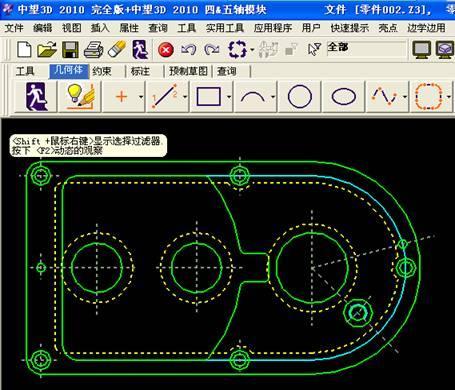
在CAD 2011中将背景调整为黑色是一个相对简单的过程。虽然CAD 2011的用户界面可能与其他版本的CAD略有不同,但以下步骤应适用于大多数情况。首先,打开CAD 2011软件并进入主界面。接下来,点击顶部菜单栏中的“工具”选项。在弹出的下拉菜单中,选择“选项”。在“选项”对话框中,会看到多个选项卡。点击“显示”选项卡,这将允许您更改CAD 2011的显示设置。 在该选项卡中,您将看到一个名为“颜色”的下拉菜单。点击“颜色”下拉菜单,会显示可用的颜色选项。选择“黑色”作为背景颜色。在选择了黑色后,您可能会注意到窗口的背景颜色已经变为黑色。最后,点击“确定”按钮保存所做的更改。现在,您的CAD 2011的背景颜色已成功更改为黑色。总结起来,将CAD 2011的背景调整为黑色的步骤非常简单。只需打开CAD 2011软件,点击“工具”选项,选择“选项”,切换到“显示”选项卡,选择“黑色”作为背景颜色,并保存更改即可。

转载请注明来源本文地址:https://www.tuituisoft/blog/14936.html